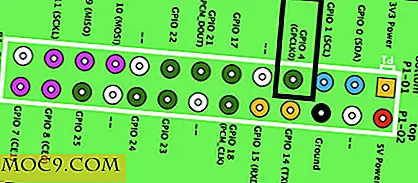De complete gids voor het opzetten van een Minecraft-server
Minecraft is een van de meest meeslepende pc-games die de afgelopen jaren is uitgebracht en met de semi-recente toevoegingen aan de SMP-modus is het leuker dan ooit om je eigen aangepaste server te hosten. De basis server in gebruik nemen is niet zo moeilijk, maar dat is maar een deel van de foto. Zodra de software actief is, moet u nog steeds dynamische DNS, poortdoorschakeling en gebruikerscontrole instellen. En als dat is gebeurd, moet je de game zelf configureren. In deze gids gaan we dat allemaal in voldoende detail bespreken om u en uw server met zo weinig mogelijk problemen aan het werk te krijgen.
Opmerking: de exacte stapsgewijze procedure kan van besturingssysteem tot besturingssysteem verschillen. Waar mogelijk zullen we voldoende gegevens toevoegen om overal te werken, maar het is mogelijk dat uw systeem zich niet precies gedraagt zoals hier aangegeven. Bovendien is Minecraft nog in ontwikkeling en bevindt het zich momenteel in Beta 1.4 . Sommige van deze informatie kan in de loop van de tijd veranderen.
Basis server opstarten
Hoewel er een Windows.-formaat .exe-bestand is om de server uit te voeren, kunnen alle platforms hetzelfde .jar-bestand gebruiken. Daarom behandelt deze handleiding de .jar- methode. Je hebt natuurlijk een werkende Java-installatie nodig op de machine waarop Minecraft wordt uitgevoerd. Voor de beste prestaties en stabiliteit worden Linux-gebruikers aangemoedigd om de officiële Java-runtime te gebruiken in plaats van een open alternatief.
Als Java is geïnstalleerd en het .jar- bestand is gedownload naar een geschikte locatie, opent u uw opdrachtprompt / terminal naar de locatie waar u het .jar- bestand hebt opgeslagen. U moet ervoor zorgen dat het bestand zich in een eigen map bevindt, omdat het de eerste keer dat het wordt uitgevoerd meerdere andere bestanden en mappen zal genereren.
Om de server te starten, voert u de volgende opdracht in (alle besturingssystemen):
#De -X opties zijn aanbevolen geheugeninstellingen voor betere prestaties java -Xmx1024M -Xms1024M -jar minecraft_server.jar nogui #De "nogui" -optie kan worden weggelaten als u een GUI wilt,
Op dit punt zal de server de benodigde configuratiebestanden genereren, evenals een basiswereld voor spelers om mee te doen.

De server configureren
U kunt in de verleiding komen om de client te laden en meteen te spelen, maar op dit moment is er niets geconfigureerd. Sluit de server af en bekijk de directory van het .jar- bestand nogmaals, en u zult verschillende nieuwe bestanden zien.

De meeste zijn behoorlijk zelfbeschrijvend. Maar omwille van de volledigheid, hier is een samenvatting:
- wereld - Directory met kaartgegevens
- banned-ips.txt - Lijst met IP-adressen die specifiek zijn verbannen uit de verbinding
- ops.txt - Lijst met namen van operators (admin)
- server.properties - Configuratiebestand van de hoofdserver
- banned-players.txt - Lijst met verbannen spelers op naam
- server.log - Logbestand van de server
- white-list.txt - Lijst met spelers die specifiek zijn toegestaan via whitelisting
Degene met wie we ons het meest zorgen maken, is server.properties . Dit bestand bevat vrijwel alle configuratie-opties die de server toestaat. De standaardoptie ziet er ongeveer zo uit, maar met opmerkingen toegevoegd voor de duidelijkheid.
# Als u dit wijzigt, genereert u een nieuwe wereldmap met deze naam level-name = world #Toggles of de Nether al dan niet actief is op deze server hellworld = false # Activeren of uitschakelen mobgen paaien 's nachts spawn-monsters = true #Hauw of niet inloggen verifiëren. Betere beveiliging indien overgelaten aan 'echte' online-modus = true # Activeren of uitschakelen van koeien, varkens, etc spawn-animals = true #Maximum aantal gelijktijdige spelers max-spelers = 20 #Bind tot bepaalde IP. Het wordt ten zeerste aangeraden om dit in de meeste gevallen leeg te laten: server-ip = #Wordt of niet toegestaan dat spelers elkaar schade berokkenen pvp = true #Als je je niveau wilt kunnen reproduceren, kun je een seed-nummerniveau opgeven-seed = # Welke poort moet de server binden? Houd hier rekening mee, u zult het waarschijnlijk later nodig hebben. server-poort = 25565 #Keer wel of niet om whitelisting in te schakelen. Zie link in sectie hierboven voor meer informatie over whitelisting. white-list = false
Externe toegang
Als u probeert dit op een breedbandverbinding thuis uit te voeren, heeft u waarschijnlijk een paar extra stappen die u moet nemen voordat iemand anders dan u toegang heeft tot uw server. Eerst moet u weten of u poortdoorschakeling nodig hebt. Kortom, alles dat als een server op uw computer draait, bindt zich aan een bepaald poortnummer. Op die manier worden alle gegevens die naar die computer gaan die is gelabeld met dat poortnummer, naar het juiste programma geleid. Als u achter een thuisrouter zit, moet de router worden gewaarschuwd dat u een server gebruikt, zodat alle binnenkomende gegevens op die poort naar de juiste computer gaan.
Nog steeds bij me? Port forwarding kan lastig zijn, maar hier is een samenvatting van hoe u de klus kunt klaren. Als dat niet genoeg is, is dit een geweldige site die helemaal is gewijd aan het helpen met deze taak.
Om te beginnen moeten we het IP-adres van de Minecraft-server weten. Er zijn een tiental manieren om dat grafisch te doen, afhankelijk van uw besturingssysteem, dus hier zijn twee manieren die op elk belangrijk besturingssysteem werken vanaf de opdrachtregel:
#Windows ipconfig # Linux / OSX / Elk Ifconfig van het UNIX-type
Op thuisnetwerken zal het waarschijnlijk beginnen met 192.168.xx Noteer dit als het IP-adres van de server. Het IP-adres van uw router is waarschijnlijk vergelijkbaar, maar vervangt het laatste nummer in de set door een 1 . Als ifconfig bijvoorbeeld 192.168.1.50 laat zien, is het IP-adres van uw router waarschijnlijk 192.168.1.1.
Nu we het IP-adres van de server hebben en een goede gok op het IP-adres van de router, opent u een nieuw tabblad in uw webbrowser en voert u het IP-adres van de router in de adresbalk in (waarschijnlijk 192.168.1.1 of 192.168.0.1). De kans is groot dat je een login-scherm tegenkomt. Als u het wachtwoord niet weet, kunt u de fabrieksaanmelding gebruiken.
Nadat u bent ingelogd op uw router, kijkt u rond op NAT, Virtual Server of Port Forward- instellingen en voert u het IP-adres en de poort van uw server naar behoefte in.

Nogmaals, ik raad PortForward.com ten zeerste aan als u problemen ondervindt.
Dynamische DNS
De meeste thuisgebruikers van breedband hebben een dynamisch IP-adres, wat betekent dat het af en toe verandert. Om mensen eenvoudig toegang te kunnen geven tot uw server, moet u altijd een goede naam hebben die ze altijd kunnen gebruiken in plaats van een steeds veranderende IP. Dat is waar dynamische DNS binnenkomt. Wanneer u zich aanmeldt bij een (vaak gratis) dynamische DNS-provider, geven ze u een naam als myserver.dyndnsprovider.com . U voert een klein clientprogramma op uw server uit dat af en toe verbinding maakt met de provider en informeert hen over eventuele wijzigingen in uw IP. Wanneer iemand de naam opent, stuurt hij de aanvraag door naar uw huidige IP.
Er zijn verschillende van dergelijke aanbieders, maar deze auteur heeft altijd geluk gehad met No-IP.com. Aanmelden is snel en gratis en ze bieden client-software voor elk groot OS.
Bovendien hebben sommige routers en modems ingebouwde ondersteuning voor veel populaire dynamische DNS-providers. Het kan de moeite waard zijn om uw apparaat te controleren voordat u probeert lokale client-software te installeren, omdat dit u veel hoofdpijn kan besparen.
Conclusie
Het heeft misschien een beetje tijd geduurd, maar hopelijk heb je op dit moment een solide server in gebruik. Het instellen van een server kan een gedoe zijn. Deze is in ieder geval allesbehalve gegarandeerd om jou en je vrienden nog geruime tijd bezig te houden.